Ajouter des champs personnalisés au formulaire d’inscription à un événement dans le marketing sortant
Important
Cet article s’applique uniquement au marketing sortant.
Note
Les champs d’inscription personnalisés ne peuvent être utilisés qu’avec le formulaire d’inscription à l’événement prêt à l’emploi et ne sont pas compatibles avec les formulaires de marketing sortant.
Le formulaire d’inscription par défaut du site web d’événements comprend des champs pour le prénom, le nom, l’adresse de messagerie, et le type de pass (pour les événements payés disposant au moins d’un pass). Si vous souhaitez recevoir des informations supplémentaires de la part des participants, concernant par exemple des besoins particuliers, des allergies alimentaires, ou une préférence en matière de cadeau, vous pouvez facilement ajouter ces éléments comme champs personnalisés dans votre formulaire d’inscription. Vous pouvez choisir quels champs personnalisés ajouter à chaque événement. Vos dossiers d’inscription contiendront alors les valeurs envoyées par les personnes inscrites.
Configurer un champ d’inscription personnalisé
Accédez à la page Champs d’inscription personnalisés pour afficher et créer les champs d’inscription personnalisés disponibles pour être utilisés avec vos divers événements. Vous pourrez choisir ceux à inclure à chacun de vos événements. Pour configurer vos champs personnalisés :
Ouvrir la zone de travail Événements et accédez à Planification d’événement>Événement>Champs d’inscription personnalisés.
La liste de vos champs personnalisés s’affiche. Sélectionnez Nouveau dans la barre de commandes pour ajouter un champ ou sélectionnez n’importe quel champ répertorié pour le modifier.
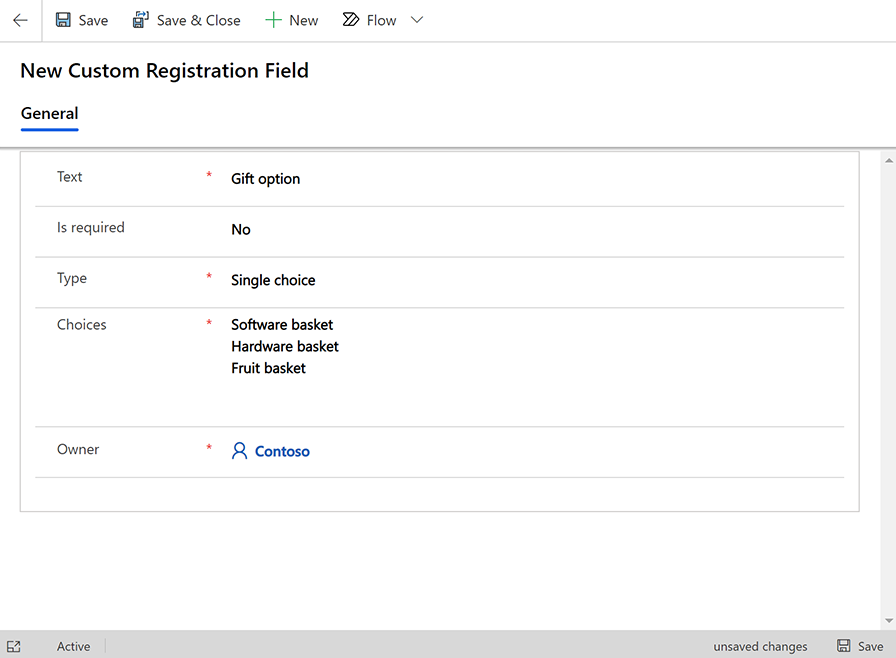
Définissez les paramètres suivants :
- Texte : L’étiquette du champ, telle qu’elle s’affiche dans le formulaire.
- Est obligatoire : Définit si Dynamics 365 Customer Insights - Journeys implique ou non que des personnes inscrites spécifient une valeur pour ce champ. Définissez cette option sur Oui pour marquer le champ comme obligatoire.
- Type : Définit le type de champ de saisie créé sur le formulaire. Texte simple crée un champ texte où les personnes inscrites peuvent taper une valeur. Booléen génère une case à cocher (option Oui ou Non) ; Choix unique génère une liste déroulante, dans laquelle les personnes inscrites ne peuvent choisir qu’une seule valeur ; et Choix multiples génère un ensemble de cases à cocher dans lequel les personnes inscrites peuvent activer autant d’options qu’elles souhaitent.
- Choix : Ce paramètre est uniquement affiché lorsque Type est défini sur Choix unique ou Choix multiples. Entrez chaque option disponible ici, avec des options séparées par un retour chariot.
- Propriétaire : Nom de l’utilisateur qui possède cet enregistrement.
- Choisissez Enregistrer dans le coin supérieur gauche de la fenêtre pour enregistrer vos paramètres.
Ajouter un champ d’inscription personnalisé à un événement
Une fois que vous avez défini les champs personnalisés dont vous avez besoin, vous pouvez les attribuer aux événements, le cas échéant. Pour attribuer un champ personnalisé à un événement :
Accédez à Planification de l’événement>Événement>Événements.
La liste de vos événements actuels s’affiche. Sélectionnez Nouveau dans la barre de commandes pour ajouter un nouvel événement ou sélectionnez n’importe quel événement répertorié pour le modifier. (Si vous créez un événement, vous devez alors entrer des valeurs pour tous les champs requis et choisir Enregistrer dans l’angle supérieur gauche de la fenêtre pour l’enregistrer avant de continuer.)
Accédez à l’onglet Association et sélectionnez la section Champs d’inscription personnalisés d’événement, qui répertorie tous les champs personnalisés déjà activés pour l’événement. Si le champ que vous cherchez n’est pas encore répertorié, sélectionnez le bouton + Ajouter un nouveau champ d’inscription personnalisé à des événements situé en haut de la liste.
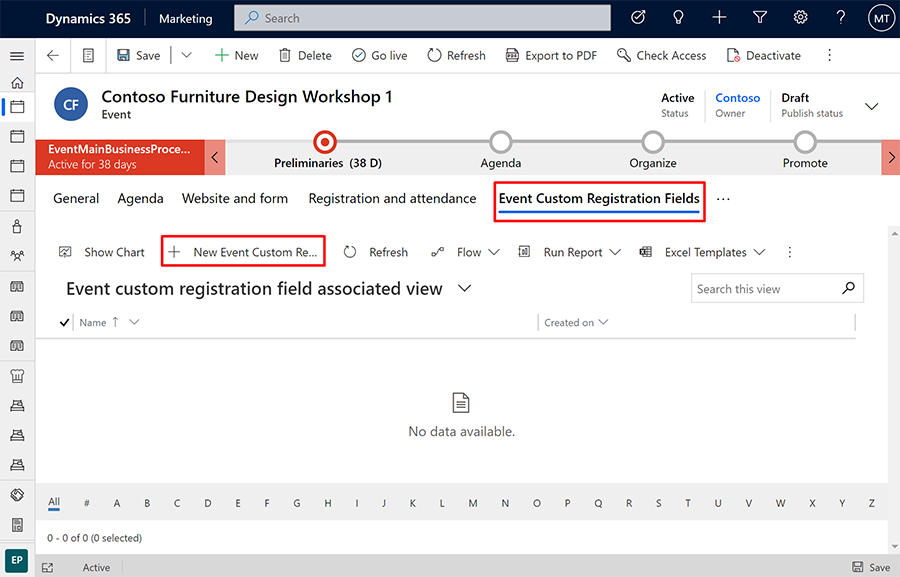
Un nouveau volet s’ouvre, dans lequel vous pouvez définir le champ pour l’événement. Définissez les paramètres suivants :
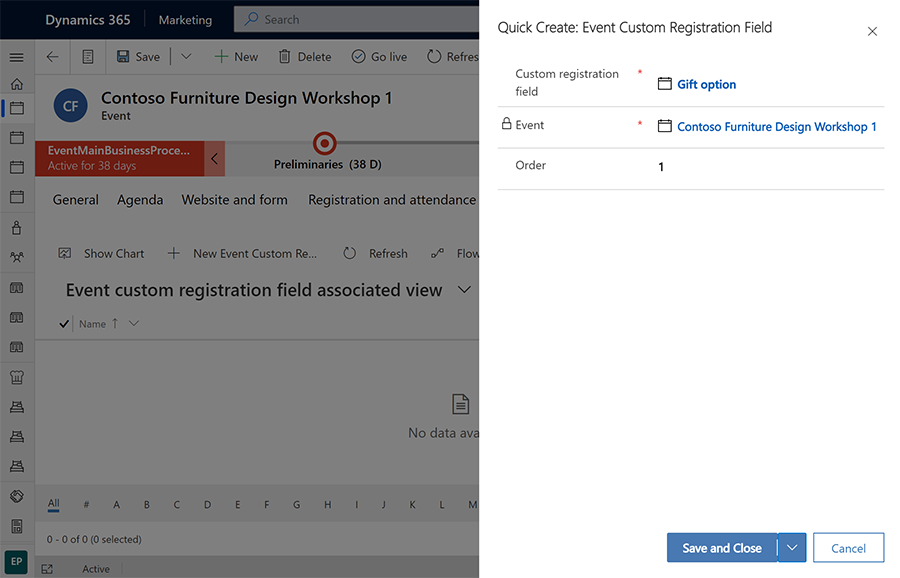
- Champ d’inscription personnalisé : Sélectionnez un champ personnalisé existant qui est déjà configuré pour votre instance, comme décrit dans la section précédente.
- Événement : Il s’agit de l’événement pour lequel vous allez ajouter ce champ personnalisé. L’événement actuel doit déjà être affiché ici.
- Commande : Entrez un entier pour contrôler la position de ce champ (par rapport aux autres champs personnalisés). Les valeurs les plus basses sont affichées en premier dans le formulaire d’inscription.
Choisissez Enregistrer et fermer dans le coin inférieur droit de la fenêtre pour enregistrer vos paramètres.
Consultez toutes les valeurs relatives aux champs personnalisés envoyées pour un événement
Chaque enregistrement d’événement fournit une liste qui affiche toutes les valeurs de champ personnalisées envoyées par des personnes inscrite à l’événement. Pour les voir :
Accédez à Planification de l’événement>Événement>Événements et ouvrez un événement.
Accédez à l’onglet Inscription et présence de l’événement sélectionné.
Faites défiler la liste jusqu’à la section Inscription à un événement. La table Réponses d’inscription présente chaque valeur fournie par chaque personne inscrite pour chaque champ personnalisé.
Lire toutes les valeurs relatives aux champs personnalisés envoyées pour des inscriptions individuelles
Chaque dossier d’inscription à un événement comprend les valeurs que la personne inscrite a entrées pour chaque champ personnalisé. Pour les consulter :
Effectuez l’une des opérations suivantes pour ouvrir un dossier d’inscription :
- Accédez à Planification de l’événement>Événement>Inscriptions à l’événement pour ouvrir la liste des inscriptions à tous les événements. Recherchez et ouvrez une inscription dans la liste.
- Accédez à Planification de l’événement>Événement>Événements et ouvrez un événement. Puis accédez à l’onglet Inscription et présence. Recherchez et ouvrez un formulaire d’inscription dans la section Inscription à un événement de la page.
- Accédez à Marketing sortant>Clients>Contacts et ouvrez un contact. Puis accédez à l’onglet Événements suivis, recherchez et ouvrez un dossier d’inscription dans la section Événements inscrits de la page.
Une fois qu’un dossier d’inscription à l’événement est ouvert, accédez à son onglet Réponses d’inscription.
La table Réponses d’inscription affiche ici chaque valeur de champ personnalisé envoyée avec cette inscription à l’événement.